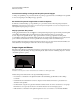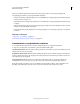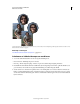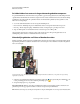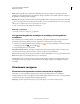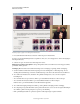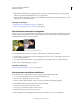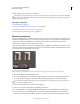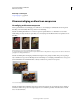Operation Manual
130
PHOTOSHOP ELEMENTS 9 GEBRUIKEN
Kleur- en tooncorrectie
Laatst bijgewerkt 10/2/2012
Bereik Hiermee bepaalt u het toonbereik in de afbeelding dat door het gereedschap wordt aangepast. Selecteer
Middentonen om de middenreeks met grijswaarden te wijzigen, Schaduwen om de donkere gebieden te wijzigen en
Hooglichten om de lichte gebieden te wijzigen.
Belichting Hiermee stelt u het effect van het gereedschap met elke streek in. Een hoger percentage vergroot het effect.
Als u een gebied gradueel wilt tegenhouden of doordrukken, stelt u een lage belichtingswaarde in voor het gereedschap
en sleept u verschillende keren over het gebied dat u wilt corrigeren.
3 Sleep over het deel van de afbeelding dat u wilt wijzigen.
Meer Help-onderwerpen
“Verzadiging en kleurtoon aanpassen” op pagina 134
Snel geïsoleerde gebieden verzadigen of verzadiging uit deze gebieden
verwijderen
Het gereedschap Spons verzadigt gebieden in een afbeelding of verwijdert verzadiging uit deze gebieden. Met het
gereedschap Spons kunt u de kleur in een object of gebied meer of minder in het oog laten springen.
1 Selecteer in de werkruimte Bewerken het gereedschap Spons . Als u het gereedschap Spons niet ziet, zoekt u het
gereedschap Tegenhouden of Doordrukken .
2 Stel gereedschapsopties in op de optiebalk.
Pop-upmenu Penselen Hiermee stelt u het penseeluiteinde in. Klik op de pijl naast het penseelvoorbeeld, kies een
penseelcategorie in het pop-upmenu Penselen en selecteer vervolgens een penseelminiatuur.
Afm.
Hiermee stelt u de grootte van het penseel in pixels in. Sleep de schuifregelaar of voer een grootte in het tekstvak in.
Modus Hier bepaalt u of u verzadiging wilt toevoegen of verwijderen.
Stroom Hiermee stelt u de kracht van het gereedschap met elke streek in. In de modus Verzadiging verhoogt u de
verzadiging met een hoger percentage. In de modus Minder verzadiging verlaagt u de verzadiging met een hoger
percentage.
Kleurzweem corrigeren
Kleurzwemen corrigeren door variaties van een foto te vergelijken
U kunt kleur- en toonaanpassingen aanbrengen in het dialoogvenster Kleurvariaties door verschillende
miniatuurvariaties van de foto te vergelijken en te kiezen. Kleurvariaties werkt het beste voor foto's met een gemiddeld
toonbereik waarin geen nauwkeurige kleuraanpassingen zijn vereist.
Opmerking: U kunt de opdracht Kleurvariaties niet gebruiken bij foto's in de modus Geïndexeerde kleur.